以下流程是在已安装VSCode和MobaXterm的前提下进行
VSCode连接远程服务器
Step1:安装Remote SSH插件

Step2:点击远程资源管理器,点击加号,输入ssh username@IP地址,点击Enter

按Enter键后出现下图,选择第一个
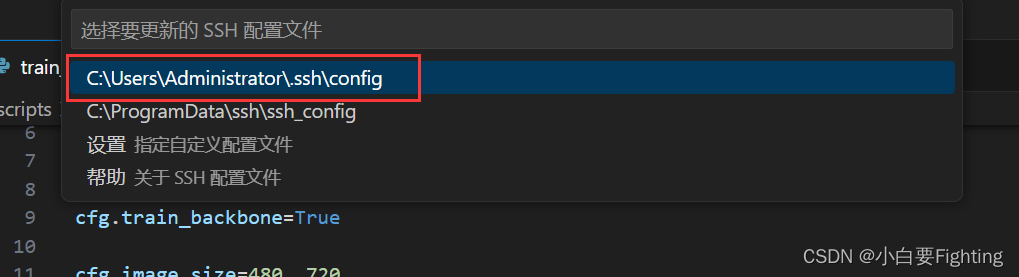
可点击“打开配置”进行查看
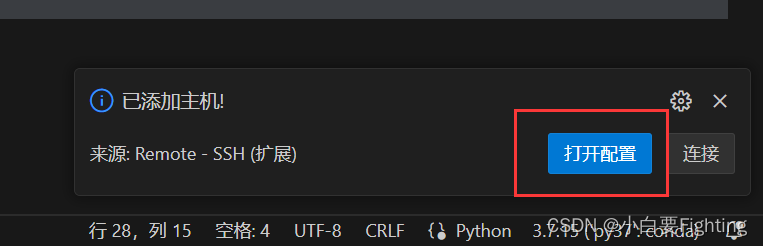
Step3:打开远程窗口
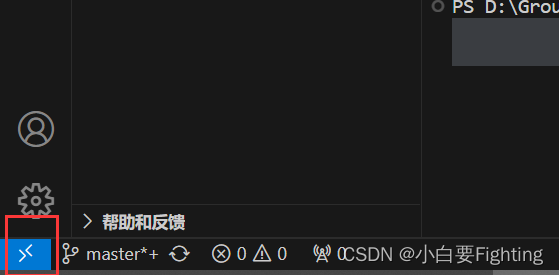
点击连接到主机
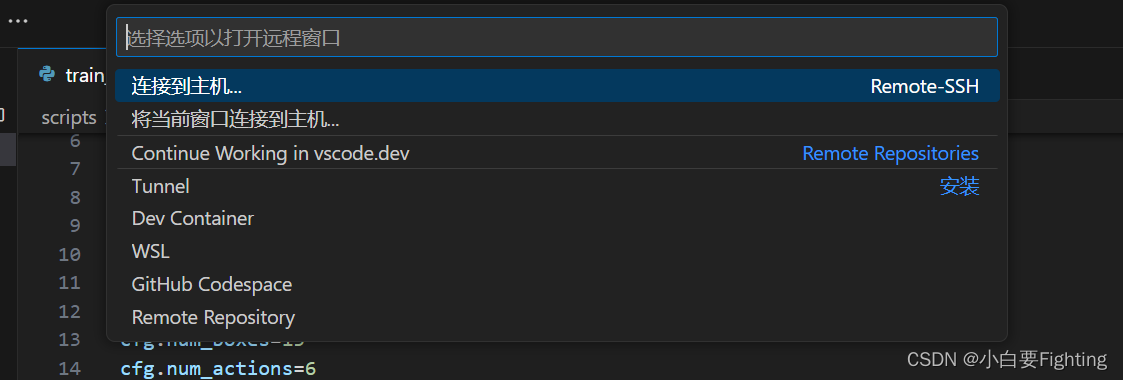
点击该IP地址
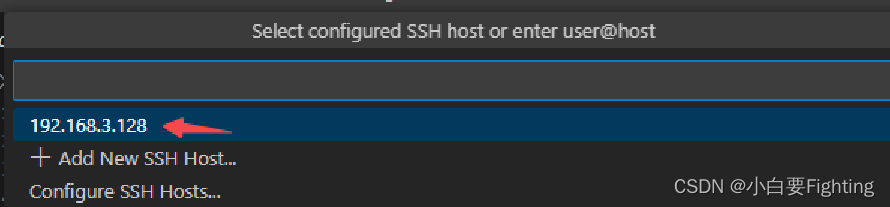
点击Linux

接着会出现输入框输入密码,输入密码后即成功。
读者可以借鉴下面网址,很详细。
如何在VSCode中使用SSH客户端
MobaXterm上传本地文件(代码)到服务器
作者之前试过使用VSCode上传本地文件到服务器,但是后面出现了报错问题,所以介绍这简单粗暴的方式。打开MobaXterm并连接上服务器,接下来直接将你要上传的文件拖到你要放置的文件夹下,把文件拖到下面的空白处即可,刚开始可能没什么反应,等待一下即可。
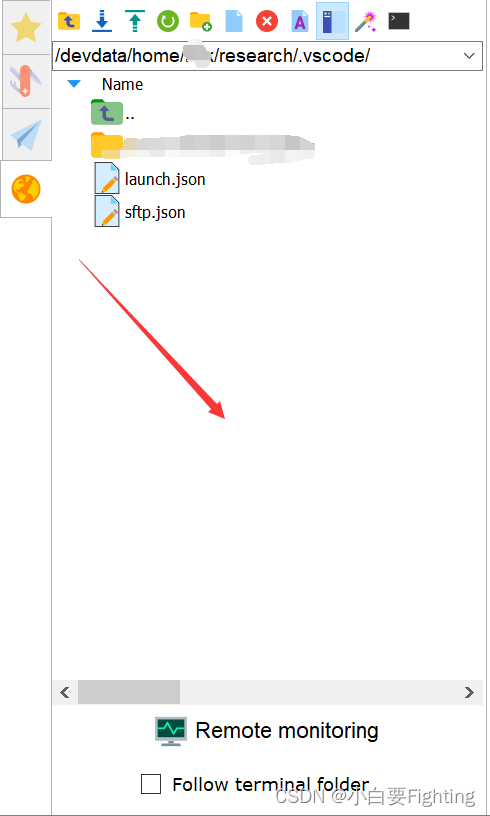
调试代码
调试代码部分由于作者调试过程时没有截图,这里给出链接,你可以跟着它来做。
创建虚拟环境并运行代码
做完调试代码这一步骤后,点击调试会发现你代码中导入的模块(如numpy、pandas等)报错了,而我们也可以看到刚开始的虚拟环境是base,个人建议先创建自己的虚拟环境,不要使用base。具体操作看我写的博客中创建虚拟环境和安装Pytorch部分(这部分内容在这里同样适用,如果你需要导入torch模块的话就看这部分)。http://t.csdnimg.cn/VpdES
创建好虚拟环境并激活后就对你导入模块的部分哪里报错了就安装哪个模块,如:下图中pandas和torch报错了,就在终端输入pip install pandas安装pandas,安装torch的话就参考上述的安装PyTorch部分。
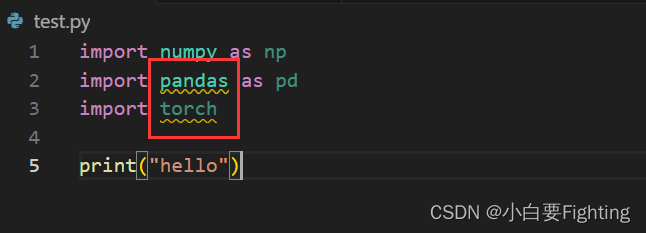


安装完之后你会发现pandas模块这里还是报错,需要注意的是,由于你自己创建了新的虚拟环境,那么Python解释器的位置也是需要改变的,先输入which python得到路径

然后在launch.json文件中修改Python路径
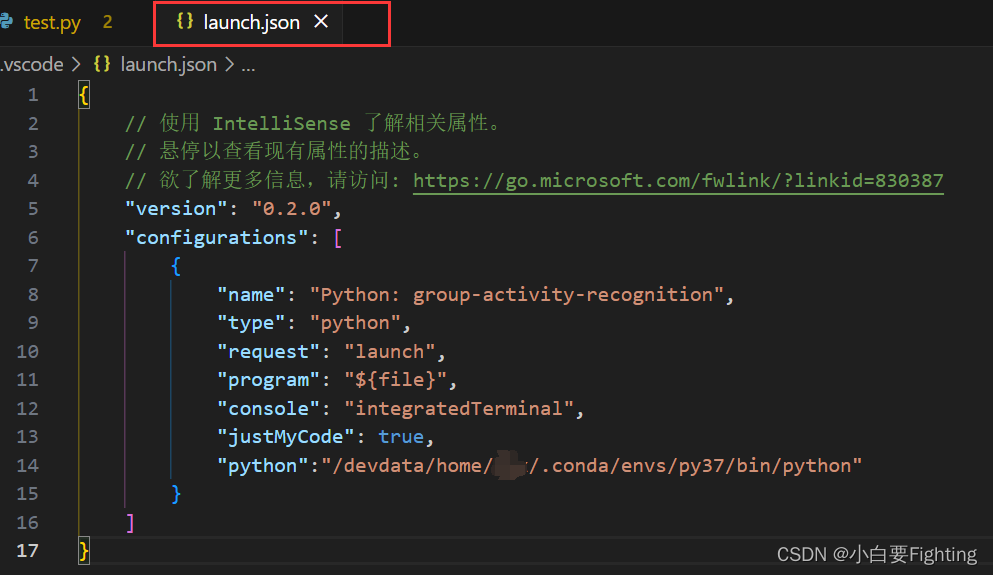
这一步骤完成了如果导入模块(如pandas)下面还是报错,那么按ctrl+shift+P,点击第一项

第一次进去的话可能不会出现自己创建的虚拟环境,那么点击输入解释器路径
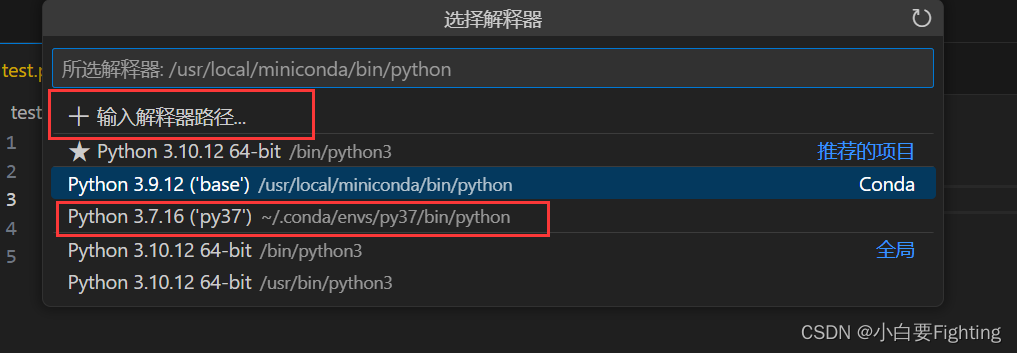
点击查找

按照自己which python得到的路径进行查找
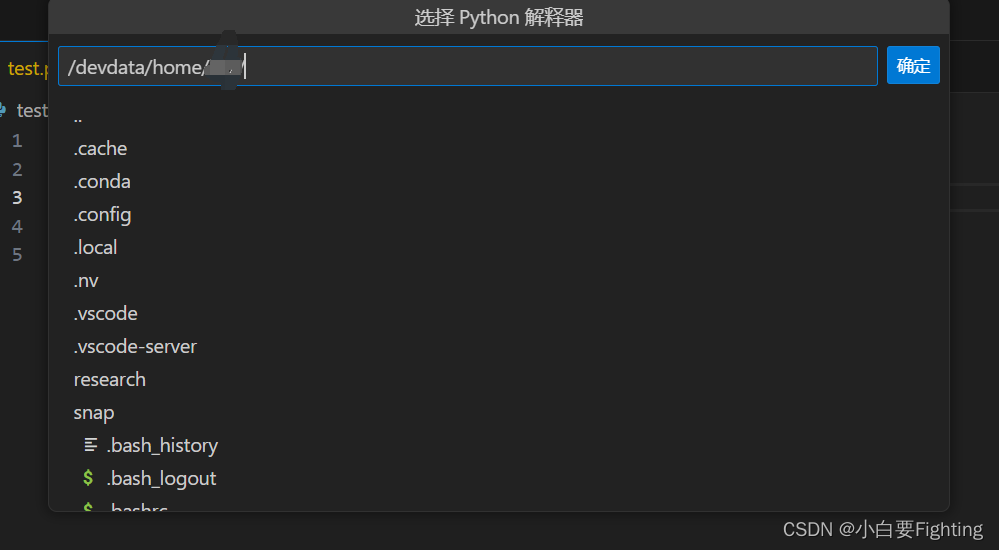
至此,问题得到解决,可以看到右下角解释器的位置也变化了,再运行代码即可。
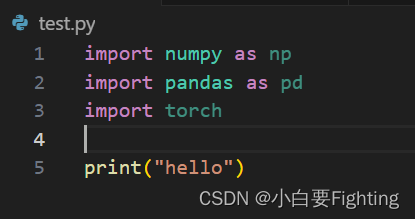

版权归原作者 小白要Fighting 所有, 如有侵权,请联系我们删除。